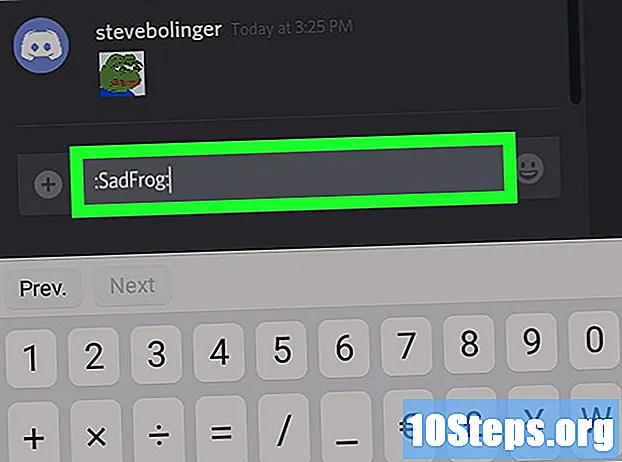NộI Dung
Hàng triệu người sử dụng Facebook để kết nối với bạn bè và gia đình. Do sự phổ biến của nó, Facebook là đối tượng của tin tặc, hồ sơ giả mạo và các trường hợp đánh cắp danh tính. Vì những lý do này, Facebook đã thêm cài đặt bảo mật mới để giúp đảm bảo an ninh cho bạn với tư cách là người dùng mạng xã hội. Sử dụng máy tính xách tay hoặc máy tính để bàn của bạn, mất khoảng năm phút để điều chỉnh cài đặt bảo mật của Facebook và tăng sự an tâm cho bạn.
Các bước
Phương pháp 1/2: Truy cập Trang cài đặt bảo mật
Đăng nhập bằng facebook. Trên máy tính xách tay hoặc máy tính để bàn, mở trình duyệt bạn chọn, nhập www.facebook.com và nhấn "Enter" trên bàn phím. Trên trang đăng nhập, nhập tên người dùng và mật khẩu của bạn vào các trường văn bản, sau đó nhấp vào "Đăng nhập".
- Bạn phải sử dụng máy tính xách tay hoặc máy tính để bàn. Hiện tại, điện thoại thông minh không hỗ trợ điều chỉnh cài đặt bảo mật.

Đi tới "Cài đặt". Để đến đó, khi bạn đã truy cập vào tài khoản của mình, hãy nhìn vào góc trên cùng bên phải của trang chủ, nơi bạn sẽ thấy một nút có mũi tên nhỏ hướng xuống dưới. Nhấp vào nó để mở menu thả xuống. Cuộn xuống menu và nhấp vào "Cài đặt".
Đi tới trang "Cài đặt bảo mật". Nhìn vào cột ở bên trái của trang Cài đặt Tài khoản Chung. Ngay bên dưới tùy chọn đầu tiên ("Chung"), bạn sẽ thấy tab "Bảo mật". Nhấp vào nó để chuyển đến trang Cài đặt bảo mật.- Mỗi mục trên trang Cài đặt bảo mật có thể được chỉnh sửa để tăng tính bảo mật cho tài khoản Facebook của bạn. Ở bên phải của mỗi mục có một nút nói "Chỉnh sửa".
Phương pháp 2/2: Quản lý cài đặt bảo mật của bạn

Chỉnh sửa thông báo đăng nhập. Nhấp vào nút "Chỉnh sửa" ở bên phải của tùy chọn nếu bạn muốn được thông báo bằng email và / hoặc tin nhắn văn bản / thông báo đẩy khi ai đó cố gắng truy cập tài khoản Facebook của bạn bằng máy tính hoặc thiết bị di động mà bạn chưa sử dụng trước đây. Chọn hộp kiểm.
Thực thi mã bảo mật bằng "Phê duyệt đăng nhập". Nhấp vào nút "Chỉnh sửa" cho Phê duyệt đăng nhập và chọn hộp kiểm xuất hiện nếu bạn muốn tài khoản yêu cầu mã bảo mật khi tài khoản được truy cập từ các trình duyệt không xác định.
Sử dụng ứng dụng Facebook để lấy mã bảo mật bằng "Trình tạo mã". Nhấp vào nút "Chỉnh sửa" trong "Trình tạo mã" nếu bạn muốn kích hoạt và cấu hình một cách khác để lấy mã bảo mật. Bỏ chọn tùy chọn nếu bạn muốn tắt Trình tạo mã.
- Tùy chọn mặc định là "Trình tạo mã được bật".
Thiết lập mật khẩu đặc biệt bằng cách sử dụng "Mật khẩu ứng dụng". Nhấp vào nút "Chỉnh sửa" của Mật khẩu ứng dụng nếu bạn muốn tạo và sử dụng mật khẩu đặc biệt để truy cập ứng dụng của mình thay vì sử dụng mật khẩu Facebook hoặc mã Phê duyệt đăng nhập.
Chọn từ 3 đến 5 người bạn làm "Liên hệ đáng tin cậy" của bạn. Nhấp vào nút "Chỉnh sửa" cho Liên hệ đáng tin cậy nếu bạn muốn thêm bạn bè, những người có thể giúp bạn bảo mật nếu bạn gặp sự cố khi truy cập tài khoản của mình.
- Một cửa sổ sẽ mở ra để hiển thị tab "Chọn địa chỉ liên hệ đáng tin cậy" để bạn có thể thêm tối đa năm người bạn vào danh sách đặc quyền này.
Thiết lập "Trình duyệt đáng tin cậy" của bạn. Nhấp vào nút "Chỉnh sửa" trong Trình duyệt đáng tin cậy để xem lại các trình duyệt bạn đã lưu như những trình duyệt bạn thường sử dụng. Bạn sẽ được thông báo khi truy cập tài khoản của mình bằng trình duyệt không có trong danh sách Trình duyệt đáng tin cậy.
- Bạn cũng có thể xóa các trình duyệt không được liệt kê trên trang này.
Xem lại các vị trí đăng nhập của bạn trong phần "Bạn đã đăng nhập ở đâu". Nhấp vào nút "Chỉnh sửa" từ tùy chọn "Nơi bạn được kết nối" và quản lý các vị trí mà bạn đang truy cập tài khoản Facebook của mình.
- Nếu bạn nhận thấy bất kỳ thiết bị hoặc vị trí nào mà bạn không quen thuộc, hãy nhấp vào "Kết thúc hoạt động" để kết thúc phiên.